PS 抠头发丝的极致指南:让你的编辑轻松自如
作为一个设计软件专家,经常遇到需要处理头发丝抠图的难题。头发丝细致繁琐,手动抠图耗时费力,不利于工作效率的提升。鉴于此,我总结了 PS 抠头发丝最简单的方法,助力大家快速、高效地完成抠图任务,让编辑工作不再繁琐。
1. 通道抠图法
通道抠图法是利用图像中不同通道的色差,提取头发区域。具体操作步骤如下:打开图像并复制图层。转到“窗口”>“通道”,在通道面板中,选择亮度通道(或其他对比度高的通道)。使用“色阶”或“曲线”调整通道的对比度,使头发区域与背景分离。使用“魔棒工具”或“快速选择工具”选择头发区域。回到图层面板,选择复制的图层,按 Ctrl+Shift+I(Windows)或 Cmd+Shift+I(Mac)反选,然后按 Delete 删除背景。
2. 高频抠图法
高频抠图法利用高频滤镜的边缘增强效果,提取头发丝的边缘。操作步骤如下:复制图像图层,并将其转换为智能对象。转到“滤镜”>“其他”>“高频滤波”,设置半径为 1 到 2 像素。使用“色阶”或“曲线”调整高频滤波层的对比度,使头发丝边缘突出。将高频滤波层混合模式设置为“线性减淡(加)”。使用“阈值”调整,设置适当的阈值,使头发丝区域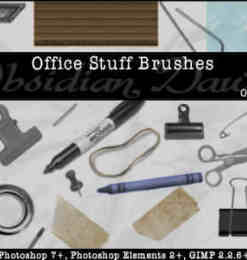 变为白色,背景变为黑色。
变为白色,背景变为黑色。
3. 画笔抠图法
画笔抠图法利用画笔工具的手动勾画,精细地提取头发丝。操作步骤如下:复制图像图层,并将混合模式设置为“正片叠底”。使用“画笔工具”设置硬边画笔,颜色为黑色。放大图像,仔细地沿着头发丝边缘描绘,遮盖头发丝区域。当描绘完成时,按 Ctrl+Shift+I(Windows)或 Cmd+Shift+I(Mac)反选,删除背景。
4. Refine Edge 工具
Refine Edge 工具是 PS 中专门用于精细抠图的工具。操作步骤如下:选择要抠取头发丝的区域。转到“选择”>“调整边缘”。在“调整边缘”对话框中,调整“智能半径”和“对比度”,使头发丝边缘更加清晰。勾选“平滑”和“羽毛”选项,以柔化边缘,消除毛边。单击“确定”应用调整。
5. 专用抠头发丝插件
市面上还有许多专用的抠头发丝插件,可以简化抠图流程。例如:Topaz Hair Mask AIPortraitProPixelSquid
掌握这些 PS 抠头发丝的方法,可以极大地提高抠图效率,为后续的编辑工作打下良好的基础。通过反复练习,熟练运用这些技巧,定能让你在图像编辑领域游刃有余。









